Cet exemple vous montre comment créer une frontière sur une surface. Le modèle Speaker.dgk dans le dossier Exemples est utilisé.
- Sélectionner la surface à partir de laquelle créer la frontière.

- Cliquez sur l'onglet Frontière > panneau Editer > Editeur de courbe pour afficher l'onglet Editeur de courbe.
- Cliquez sur l'onglet Editeur de courbe > panneau Créer > Courbes > Composite pour afficher la barre d'outils Créer une courbe composite.

- Sélectionner le bord de surface.
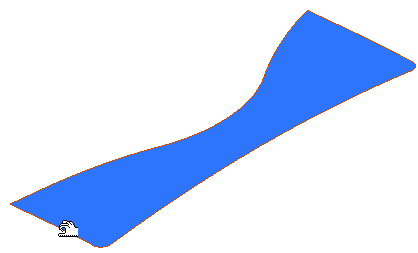
- Esquissez la courbe autour de la frontière de la surface.
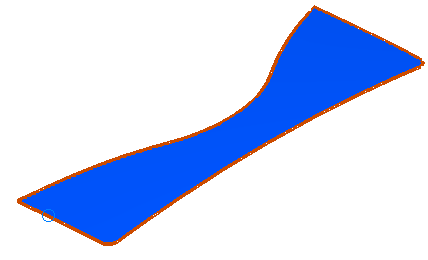
- Cliquer sur le bouton
 (maintenant en surbrillance) sur la barre d'outils Créer courbe composite pour sauvegarder la courbe de frontière.
(maintenant en surbrillance) sur la barre d'outils Créer courbe composite pour sauvegarder la courbe de frontière.
- Cliquer
 sur la barre d'outils Créer courbe composite pour enregistrer les courbes créées et fermer la barre d'outils.
sur la barre d'outils Créer courbe composite pour enregistrer les courbes créées et fermer la barre d'outils.
- Cliquez sur l'onglet Editeur de courbe > panneau Terminer > Accepter pour enregistrer vos changements.
La courbe de frontière est affichée dans PowerMill. Si vous ne pouvez pas la voir, masquer la vue filaire et ombrée en cliquant sur:
- Onglet Vue > panneau Apparence > Ombrer > Simple.
- Onglet Vue > panneau Apparence > Filaire.
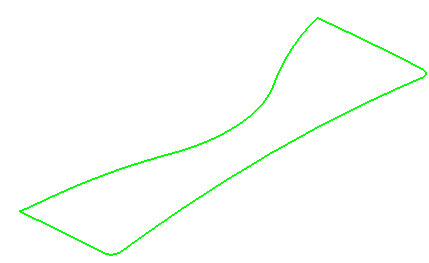
Remarque : Cette frontière peut maintenant être utilisée de la même façon que n'importe quelle autre frontière pour vous aider à générer des parcours d'outils.